

Функция выравнивания печатающей головки компенсирует неточность ее установки и уменьшает искажения цветов и линий.
Данный принтер поддерживает два способа выравнивания головок: автоматическое выравнивание и выравнивание вручную.
Как правило, принтер настроен на автоматическое выравнивание головок.
Если печать выполняется неудовлетворительно даже после автоматического выравнивания печатающей головки, выполните выравнивание головки вручную.
Процедура выравнивания печатающей головки вручную производится следующим образом.
 Примечание.
Примечание.
Если внутренняя крышка открыта, закройте ее.
 Выравнивание печатающих головок (Print Head Alignment)
Выравнивание печатающих головок (Print Head Alignment)
Откройте окно настройки драйвера принтера.
Щелкните Специальные параметры (Custom Settings) на вкладке Обслуживание (Maintenance)
Открывается диалоговое окно Специальные параметры (Custom Settings).
Переключите на ручной режим выравнивания печатающей головки.
Установите флажок Выравнивать головки вручную (Align heads manually).
 Примечание.
Примечание.
Если принтер выключен или отключен обмен данными между принтером и компьютером, на экране может появиться сообщение об ошибке, так как компьютер не может получить данные о состоянии принтера.
В этом случае нажмите кнопку OK, чтобы вывести на экран последние настройки, заданные на компьютере.
Примените настройки.
Щелкните OK, а когда отобразится запрос подтверждения, еще раз щелкните OK.
Щелкните Выравнивание печатающих головок (Print Head Alignment) на вкладке Обслуживание (Maintenance)
Открывается диалоговое окно Запуск выравнивания печатающих головок (Start Print Head Alignment).
Загрузите бумагу в принтер
Загрузите три листа матовой фотобумаги Matte Photo Paper (MP-101) формата A4 или Letter в задний лоток.
 Примечание.
Примечание.
В зависимости от состояния принтера может потребоваться использовать 4 листа бумаги Matte Photo Paper (MP-101) формата A4 или Letter.
Выполните выравнивание головок
Убедитесь в том, что питание принтера включено, и щелкните Выровнять печатающую головку (Align Print Head).
Выполните указание, появившееся на экране.
 Внимание!
Внимание!
Не открывайте верхнюю крышку во время печати.
Проверьте напечатанный шаблон
Введите номера образцов с наименее заметными полосами в соответствующие поля.
Даже при выборе образца с наименьшим количеством полос в окне просмотра в соответствующих полях будут автоматически введены их номера.
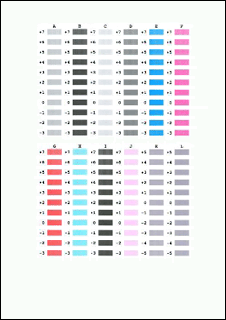
Введя все необходимые значения, нажмите кнопку OK.
 Примечание.
Примечание.
Если лучший образец выбрать не удается, выберите параметр, соответствующий образцу с наименее заметными вертикальными полосами.
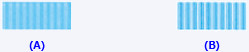
(A) Наименее заметные вертикальные полосы
(B) Наиболее заметные вертикальные полосы
В запросе подтверждения нажмите кнопку OK.
Будет напечатан второй образец.
 Внимание!
Внимание!
Не открывайте верхнюю крышку во время печати.
Проверьте напечатанный шаблон
Введите номера образцов с наименее заметными полосами в соответствующие поля.
Даже при выборе образца с наименьшим количеством полос в окне просмотра в соответствующих полях будут автоматически введены их номера.
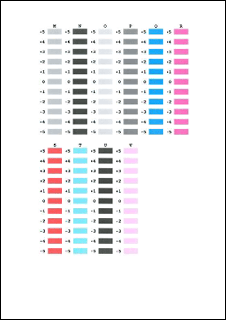
Введя все необходимые значения, нажмите кнопку OK.
 Примечание.
Примечание.
Если лучший образец выбрать не удается, выберите параметр, соответствующий образцу с наименее заметными вертикальными полосами.
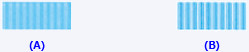
(A) Наименее заметные вертикальные полосы
(B) Наиболее заметные вертикальные полосы
В запросе подтверждения нажмите кнопку OK.
Будет напечатан третий образец.
 Внимание!
Внимание!
Не открывайте верхнюю крышку во время печати.
Проверьте напечатанный шаблон
Введите номера образцов с наименее заметными полосами в соответствующие поля.
Даже при выборе образца с наименьшим количеством полос в окне просмотра в соответствующих полях будут автоматически введены их номера.
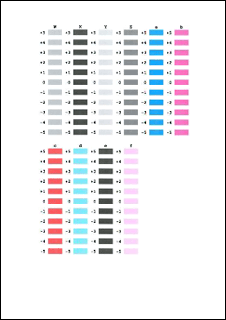
Введя все необходимые значения, нажмите кнопку OK.
 Примечание.
Примечание.
Если лучший образец выбрать не удается, выберите параметр, соответствующий образцу с наименее заметными вертикальными полосами.
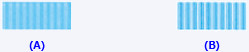
(A) Наименее заметные вертикальные полосы
(B) Наиболее заметные вертикальные полосы
Порядок выполнения остальных настроек
При появлении запроса на подтверждение щелкните OK.
 Примечание.
Примечание.
Чтобы выполнить печать и проверить текущий параметр, откройте диалоговое окно Запуск выравнивания печатающих головок (Start Print Head Alignment) и щелкните Напечатать значение выравнивания (Print Alignment Value).
Наверх
|